
开始前,先看看效果GIF图吧!

(1)新建合成:宽度1920*1080,帧频率24帧/秒,持续时间3秒。操作的GIF图如下:

(2)双击矩形选框工具画出背景图层,修改背景颜色。(背景颜色可根据自己需要设置)操作的GIF图如下:

(3)勾选“参考线”和选择“标题/动作安全”显示参考线条,利用“圆角矩形工具”画出进度条边框,进度条边框颜色填充为白色,描边为2像素,边颜色为灰黑色。操作的GIF图如下:

(4)点击进度条边框按Ctrl+D复制出“进度条边框2”,按enter键将命名改为“进度条”,进度条颜色填充为蓝色,描边为0像素。操作的GIF图如下:

(5)利用向后平移锚点工具将“进度条”的锚点移至“进度条”左边线的中心点上(目的:为了设置缩放效果时,进度条是由左边往右边缩放的),然后按S键快速调出缩放属性,设置缩放属性的关键帧(①开始关键帧,进度条的x值为0,y值为100;②快结束的关键帧,进度条的x值为100,y为100)。操作的GIF图如下:

(6)制作进度条数据变化百分比:新建文本,打开文本下的“源文本”,按Alt键+点击源文本→启动源文本表达式,将源文本表达式关联到进度条的缩放属性。操作的GIF图如下:

设置源文本的表达式:(英文输入法)
w=thisComp.layer("进度条").transform.scale[0];
Math.round(w)+"%"
注:Math.round()是四舍五入函数,用于数据取整。
最初的效果预览GIF图如下:

(7)新建文本,输入文字:“已传输”,利用移动工具调整“已传输”文本的位置。操作的GIF图如下:

(8)利用“圆角矩形工具”画出停止边框,填充颜色为白色,输入文字:停止”。操作的GIF图如下:

(9)新建文本,输入文字:“状态:正在上传中....”。操作的GIF图如下:

(10)在“效果和预设”中搜索“打字机”,将“打字机效果”应用到“状态:正在上传中.....”文本上。操作的GIF图如下:

初步效果预览的GIF图如下:

(11)初步效果预览可知,“状态:正在上传.....”出现的时间过迟,故我调整了“状态:正在上传.....”文本下的动画起始关键帧位置。操作的GIF图如下:

(12)初步效果预览可知,进度条的变化太过顺畅,故我调整了缩放关键帧,让进度条有点卡顿的效果。我在开始和结束关键帧之间设置了6个关键帧得到三个卡顿效果:
①第一个卡顿:将“当前时间指示器”移到00:06f的位置,直接打上关键帧(第1个关键帧),按Ctrl+C复制,移动“当前时间指示器”到00:12f位置,按Ctrl+V粘贴在第2个关键帧的位置上(第一个卡顿完成);
②第二个卡顿:移动“当前时间指示器”到01:00f位置,打上关键帧(第3个关键帧),按Ctrl+C复制,移动“当前时间指示器”到00:12f位置,按Ctrl+V粘贴在第4个关键帧的位置上(第二个卡顿完成);
③第三个卡顿:移动“当前时间指示器”到01:20f位置,打上关键帧(第5个关键帧),按Ctrl+C复制,移动“当前时间指示器”到02:04f位置,按Ctrl+V粘贴在第6个关键帧的位置上(第三个卡顿完成)。
操作的GIF图如下:
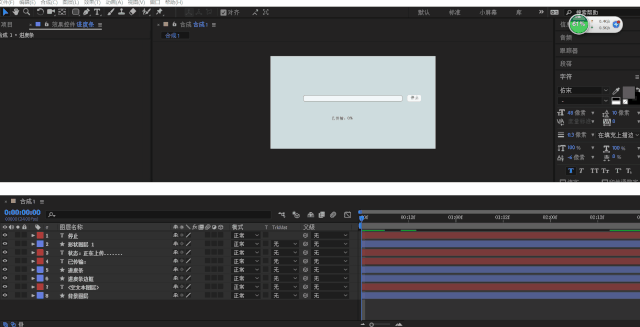
调整后的效果预览GIF图如下:

(12)调整后的效果预览发现:“状态:正在上传..”文本的出现时间还是迟了,故我将文本“状态”和文本“正在上传...”分开,将打字机效果仅应用在“正在上传....”文本上。将原来的“状态:正在上传..”文本删除。
(13)文件传输过程中:有“正在上传...”字样,传输结束后,当然也有“完成”字样。故我调整了“正在上传...”文本的结束时间。操作的GIF图如下:

添加“完成”文本,操作的GIF图如下:

(14)“完成”字样的出现时间当然是在“正在上传...”字样结束之后出现的,故我调整了“完成”文本的出现时间。操作的GIF图如下:

最终的效果预览GIF图如下:

注:观察效果GIF图,进度条的边框虽然是用圆角矩形工具画的,但是一开始进度条出现的边角样子是矩形的,后来才逐渐变成圆边角。这是一个瑕疵点:

故建议:做进度条还是用矩形工具画最好。
END。







 本文详细介绍了如何在Adobe After Effects(AE)中创建一个文件传输进度条的动画效果,包括设置合成参数、绘制进度条边框、设置进度条颜色、添加文本和动态效果,以及调整关键帧来实现进度条的卡顿效果。最后,通过添加和调整“正在上传...”和“完成”等状态文本,完善整个动画流程。
本文详细介绍了如何在Adobe After Effects(AE)中创建一个文件传输进度条的动画效果,包括设置合成参数、绘制进度条边框、设置进度条颜色、添加文本和动态效果,以及调整关键帧来实现进度条的卡顿效果。最后,通过添加和调整“正在上传...”和“完成”等状态文本,完善整个动画流程。

















 被折叠的 条评论
为什么被折叠?
被折叠的 条评论
为什么被折叠?








